ライセンスを有効にする
7notes Pad+WCの利用を開始するには、ライセンスを有効にする必要があります。
7notes Pad+WCを使うiPadを移行する場合は、移行元のiPadから移行先へ、ライセンスを引き継ぐことができます。
ライセンスを有効にする
- ホーム画面で7notes Pad+WCのアイコンをタップして起動します。
ライセンスが有効になっていない場合は、ライセンスコードを入力する画面が表示されます。 - 有効なライセンスコードを入力して「利用開始」をタップします。
有効なライセンスコードを持っていない場合は「App Storeから購入」をタップして購入します。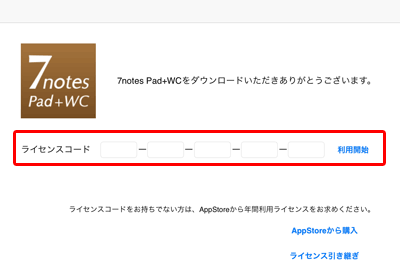
ライセンスを引き継ぐ - iPadの移行
Step 1. 移行元のiPadでの操作
使っているライセンスを引き継ぐためのコードを発行します。
- ホーム画面で7notes Pad+WCのアイコンをタップして起動します。
 または
または >「ライセンス情報」をタップします。
>「ライセンス情報」をタップします。- 「ライセンス引き継ぎ」をタップします。
- ライセンスを引き継ぐためのコードを送付するメールアドレスを入力して「引き継ぎコードの発行」をタップします。
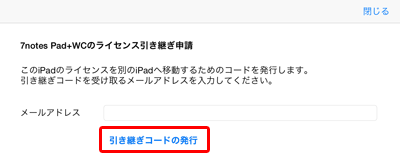
- コードの発行を確認するメッセージが表示されるので「OK」をタップします。
入力したメールアドレス宛に、引き継ぎコードを知らせるメールが送信されます。
Step 2. 移行先のiPadでの操作
引き継ぎコードを入力して、7notes Pad+WCの利用を開始します。
移行元のiPadでは、7notes Pad+WCを使えなくなります。
- ホーム画面で7notes Pad+WCのアイコンをタップして起動します。
- 「ライセンス引き継ぎ」をタップします。

- コードを受け取ったメールアドレスと、コードを入力して、「ライセンス引き継ぎ」をタップします。
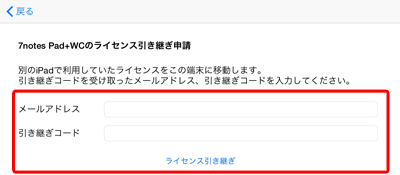
- 引き継ぎを確認するメッセージが表示されるので「OK」をタップします。
7notes Pad+WCを使えるようになります。
